color:rgb(51,255,255)”> http://blog.csdn.net/abcdef314159
自定义控件具有很强的灵活性,可以根据你的想法画出各种各样的图案,在Android中如果是自定义控件的话,Paint这个类用的还是较多的,这一篇就来简单介绍Paint这个类的使用,先来看一下这个类的注释
- /**
- * The Paint class holds the style and color information about how to draw
- * geometries, text and bitmaps.
- */
/**
* The Paint class holds the style and color information about how to draw
* geometries, text and bitmaps.
*/Paint.Style.FILL:填充内部
Paint.Style.FILL_AND_STROKE :填充内部和描边
Paint.Style.STROKE :描边
我们看一下效果
FILL_AND_STROKE和FILL区别不是很大。在看一下Cap,也有3种类型,主要是线条的末端,为了直观,下面三个线条我设置的比较粗,我们看一下效果
我们看一下,其中两条竖线是三条线条的坐标的起始点和终止点,区别很明显。再来看看Join,也是有3种类型,我们看一下
这个是画的矩形,连接的时候用到的,效果很明显,就不在解释。再看下一个Align,也是有3种类型,看名字大概也能猜的出来,不过还是要来验证一下
OK,Paint的几种类型已经演示完了,下面主要来看一下他的方法。
//重置Paint。
reset()
//设置一些标志,比如抗锯齿,下划线等等。
setFlags(int flags)
//设置抗锯齿,如果不设置,加载位图的时候可能会出现锯齿状的边界,如果设置,边界就会变的稍微有点模糊,锯齿就看不到了。
setAntiAlias(boolean aa)
//设置是否抖动,如果不设置感觉就会有一些僵硬的线条,如果设置图像就会看的更柔和一些,
setDither(boolean dither)
//这个是文本缓存,设置线性文本,如果设置为true就不需要缓存,
setLinearText(boolean linearText)
//设置亚像素,是对文本的一种优化设置,可以让文字看起来更加清晰明显,可以参考一下PC端的控制面板-外观和个性化-调整ClearType文本
setSubpixelText(boolean subpixelText)
//设置文本的下划线
setUnderlineText(boolean underlineText)
//设置文本的删除线
setStrikeThruText(boolean strikeThruText)
//设置文本粗体
setFakeBoldText(boolean fakeBoldText)
//对位图进行滤波处理,如果该项设置为true,则图像在动画进行中会滤掉对Bitmap图像的优化操作,加快显示
setFilterBitmap(boolean filter)
//下面这几个就不用说了,上面已经演示过
setStyle(Style style),setStrokeCap(Cap cap),setStrokeJoin(Join join),setTextAlign(Align align),
//设置画笔颜色
setColor(int color)
//设置画笔的透明度[0-255],0是完全透明,255是完全不透明
setAlpha(int a)
//设置画笔颜色,argb形式alpha,red,green,blue每个范围都是[0-255],
setARGB(int a, int r, int g, int b)
//画笔样式为空心时,设置空心画笔的宽度
setStrokeWidth(float width)
//当style为Stroke或StrokeAndFill时设置连接处的倾斜度,这个值必须大于0,看一下演示结果
setStrokeMiter(float miter)
左上角的没有设置setStrokeMiter,右上角setStrokeMiter(2.3f),左下角setStrokeMiter(1.7f),右下角setStrokeMiter(0f)
//这个没整明白具体干什么用的
getFillPath(Path src, Path dst)
//设置着色器,用来给图像着色的,绘制出各种渐变效果,有BitmapShader,ComposeShader,LinearGradient,RadialGradient,SweepGradient几种,这个以后再单独讲
setShader(Shader shader)
//设置画笔颜色过滤器,有ColorMatrixColorFilter,LightingColorFilter,PorterDuffColorFilter几种,这个以后再单独分析
setColorFilter(ColorFilter filter)
//设置图形重叠时的显示方式,下面来演示一下
setXfermode(Xfermode xfermode)
下面是我运行目录D:\Android\adt-bundle-windows\sdk\samples\android-20\legacy\ApiDemos\src\com\example\android\apis\graphics\Xfermodes类的结果
总共有16种重叠模式,而Mode类中显示的总共有18种,下面是我自己写的一个,只有绿色和红色两种图片(没有黑色),先画的是绿色,后画的是红色,和上面有很大差距,不知道什么原因,有时间得好好研究一下
//设置绘制路径的效果,有ComposePathEffect,CornerPathEffect,DashPathEffect,DiscretePathEffect,PathDashPathEffect,SumPathEffect几种,以后在单独分析
setPathEffect(PathEffect effect)
//对图像进行一定的处理,实现滤镜的效果,如滤化,立体等,有BlurMaskFilter,EmbossMaskFilter几种
setMaskFilter(MaskFilter maskfilter)
//设置字体样式,可以是Typeface设置的样式,也可以通过Typeface的createFromAsset(AssetManager mgr, String path)方法加载样式
setTypeface(Typeface typeface)
//设置阴影效果,radius为阴影角度,dx和dy为阴影在x轴和y轴上的距离,color为阴影的颜色 ,看一下演示效果,其中第一个是没有阴影的,第二个设置了黑色的阴影
setShadowLayer(float radius, float dx, float dy, int shadowColor)
//设置地理位置,比如显示中文,日文,韩文等,默认的显示Locale.getDefault()即可,
setTextLocale(Locale locale)
//设置优雅的文字高度,这个设置可能会对FontMetrics产生影响
setElegantTextHeight(boolean elegant)
//设置字体大小
setTextSize(float textSize)
//设置字体的水平方向的缩放因子,默认值为1,大于1时会沿X轴水平放大,小于1时会沿X轴水平缩小
setTextScaleX(float scaleX)
//设置文本在水平方向上的倾斜,默认值为0,推荐的值为-0.25,
setTextSkewX(float skewX)
//设置行的间距,默认值是0,负值行间距会收缩
setLetterSpacing(float letterSpacing)
//设置字体样式,可以设置CSS样式
setFontFeatureSettings(String settings)
//这个Paint的静态内部类,主要用于字体的高度,以后再分析
FontMetrics
//下面几个就是测量字体的长度了
measureText(char[] text, int index, int count),measureText(String text, int start, int end),measureText(String text),measureText(CharSequence text, int start, int end)
//下面这几个就是剪切显示,就是大于maxWidth的时候只截取指定长度的显示
breakText(char[] text, int index, int count,float maxWidth, float[] measuredWidth),breakText(CharSequence text, int start, int end,boolean measureForwards, floatmaxWidth, float[] measuredWidth),breakText(String text, boolean measureForwards,float maxWidth, float[] measuredWidth)
//提取指定范围内的字符串,保存到widths中,
getTextWidths(char[] text, int index, int count,float[] widths),getTextWidths(CharSequence text, int start, int end, float[] widths),getTextWidths(String text, int start, int end, float[] widths),getTextWidths(String text, float[] widths)
//获取文本绘制的路径,提取到Path中,
getTextPath(char[] text, int index, int count, float x, float y, Path path),getTextPath(String text, int start, int end, float x, float y, Path path)
//得到文本的边界,上下左右,提取到bounds中,可以通过这计算文本的宽和高
getTextBounds(String text, int start, int end, Rect bounds) ,getTextBounds(char[] text, int index, int count, Rect bounds)
OK,剩下的一些就是@hide或是native,或者是get方法,这里就不在一一叙述。








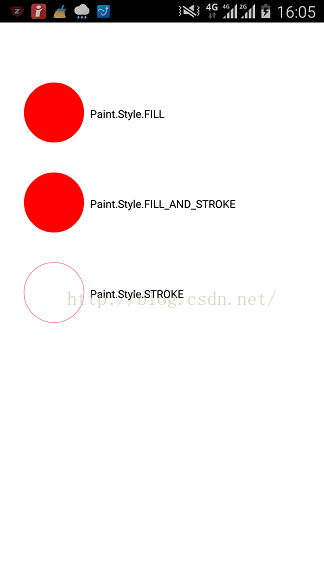
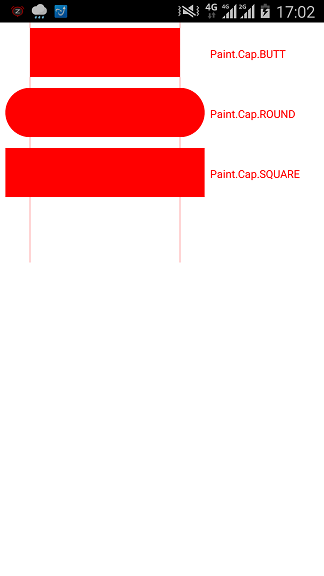

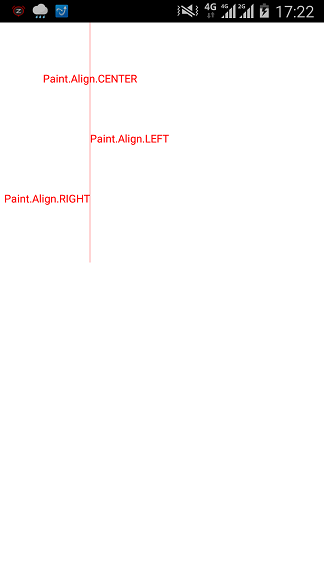
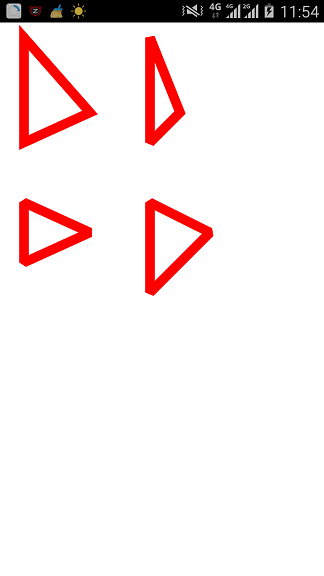
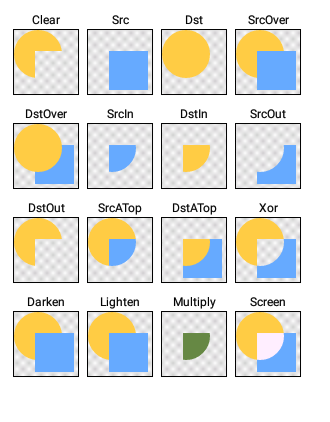
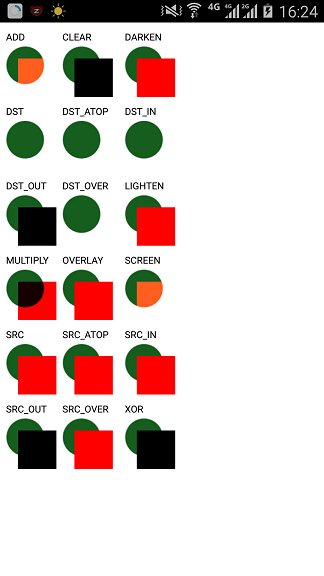















 416
416

 被折叠的 条评论
为什么被折叠?
被折叠的 条评论
为什么被折叠?








